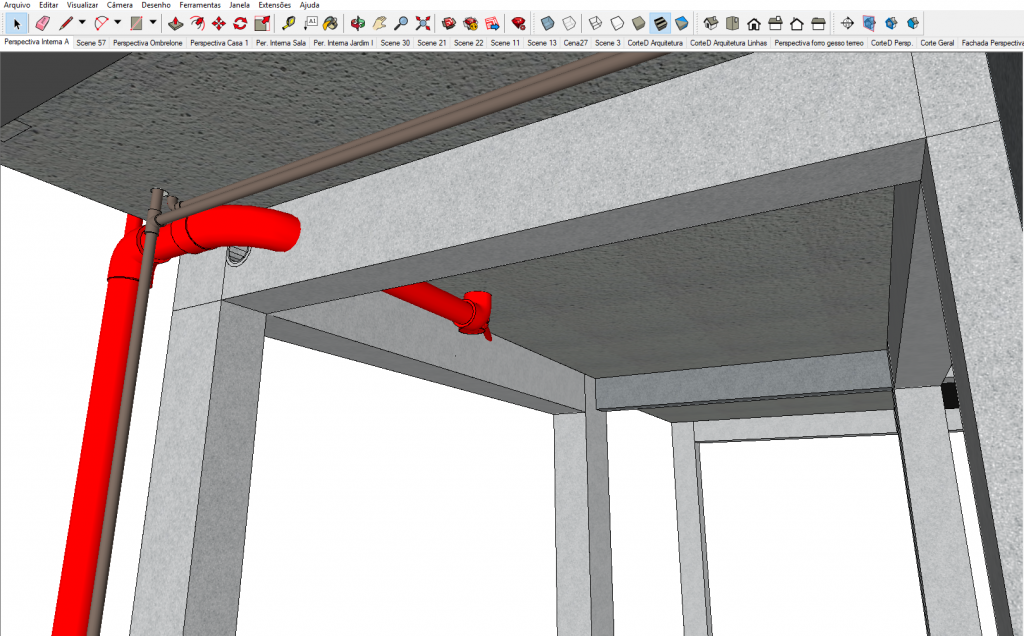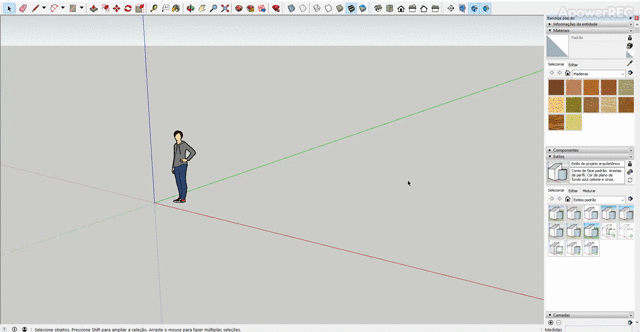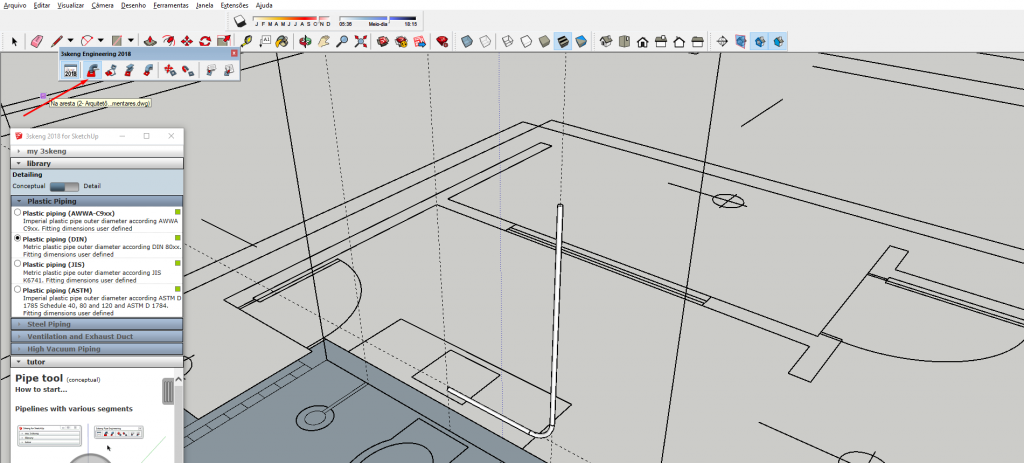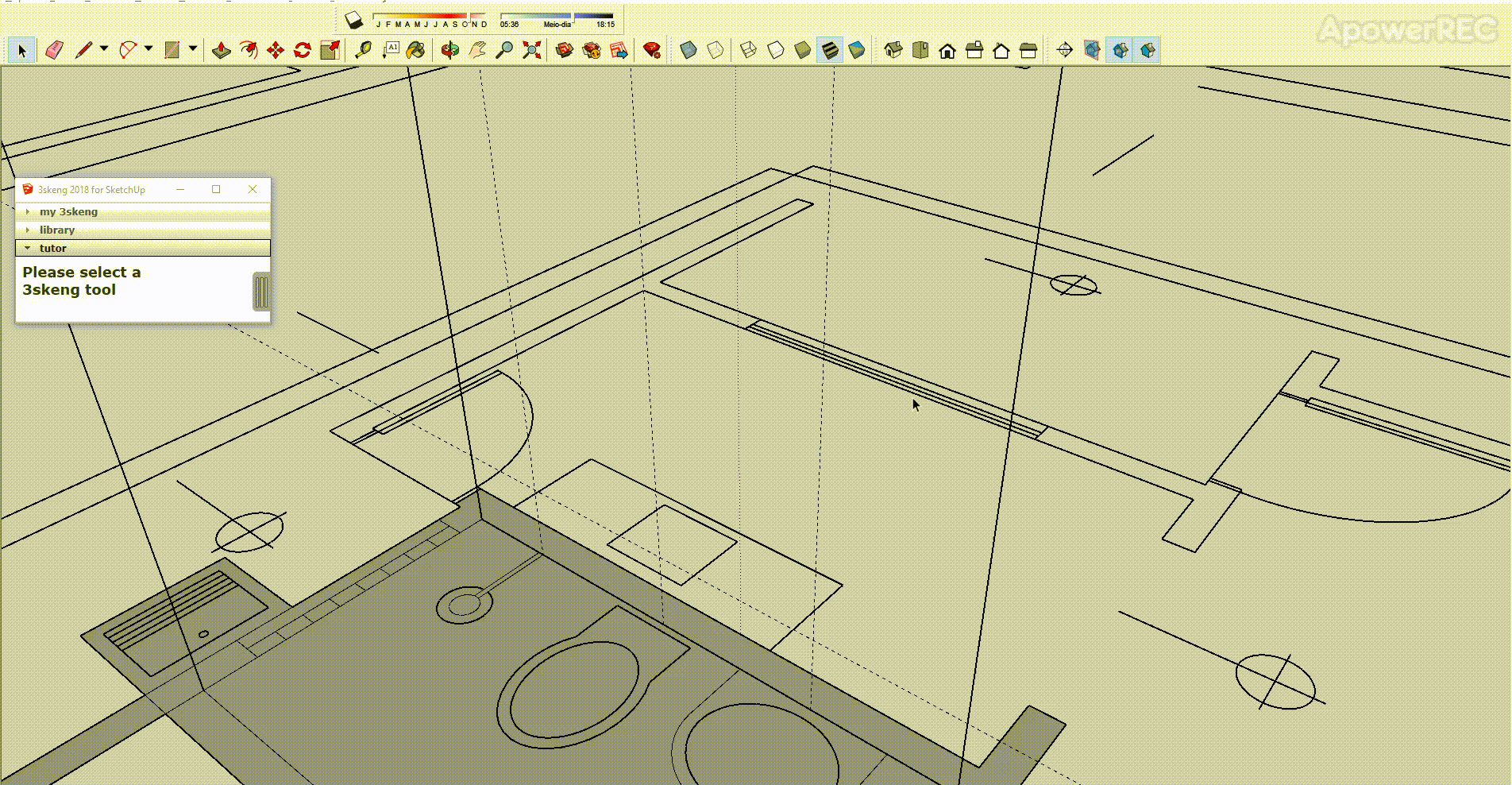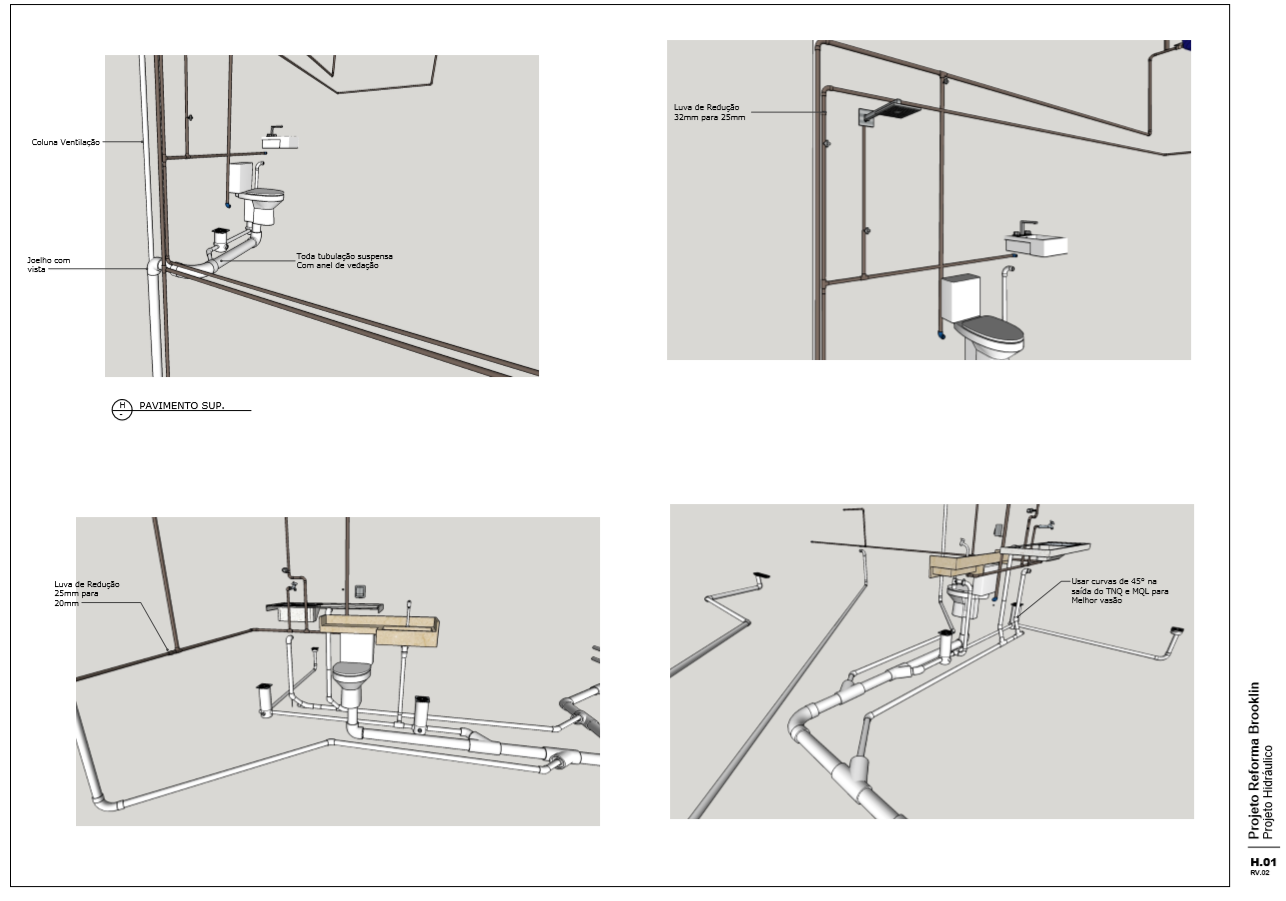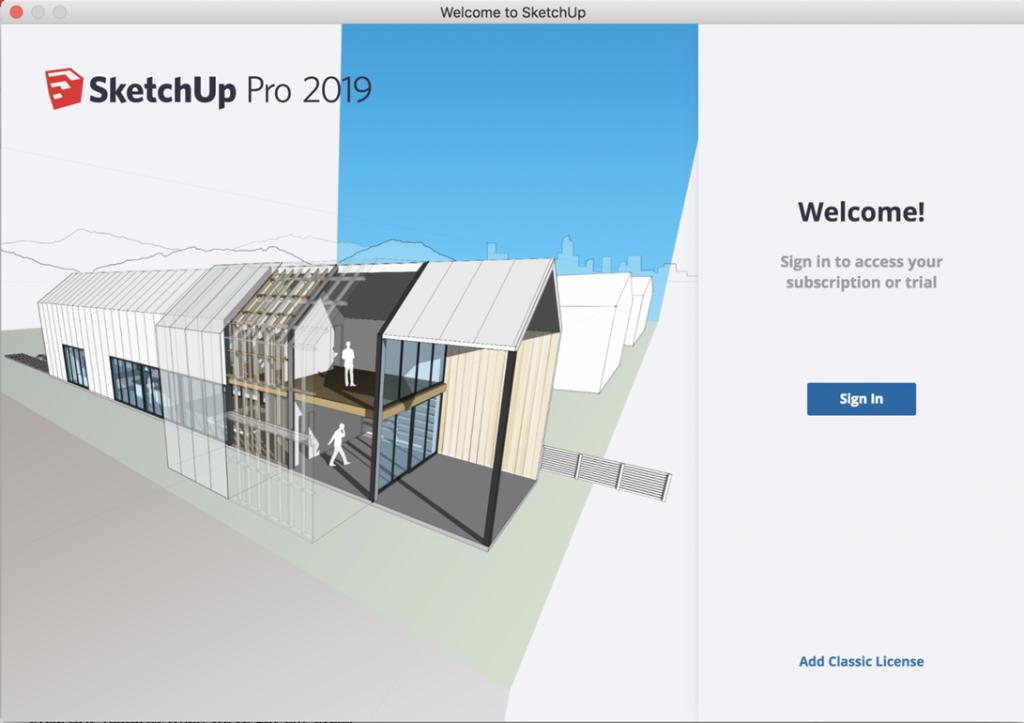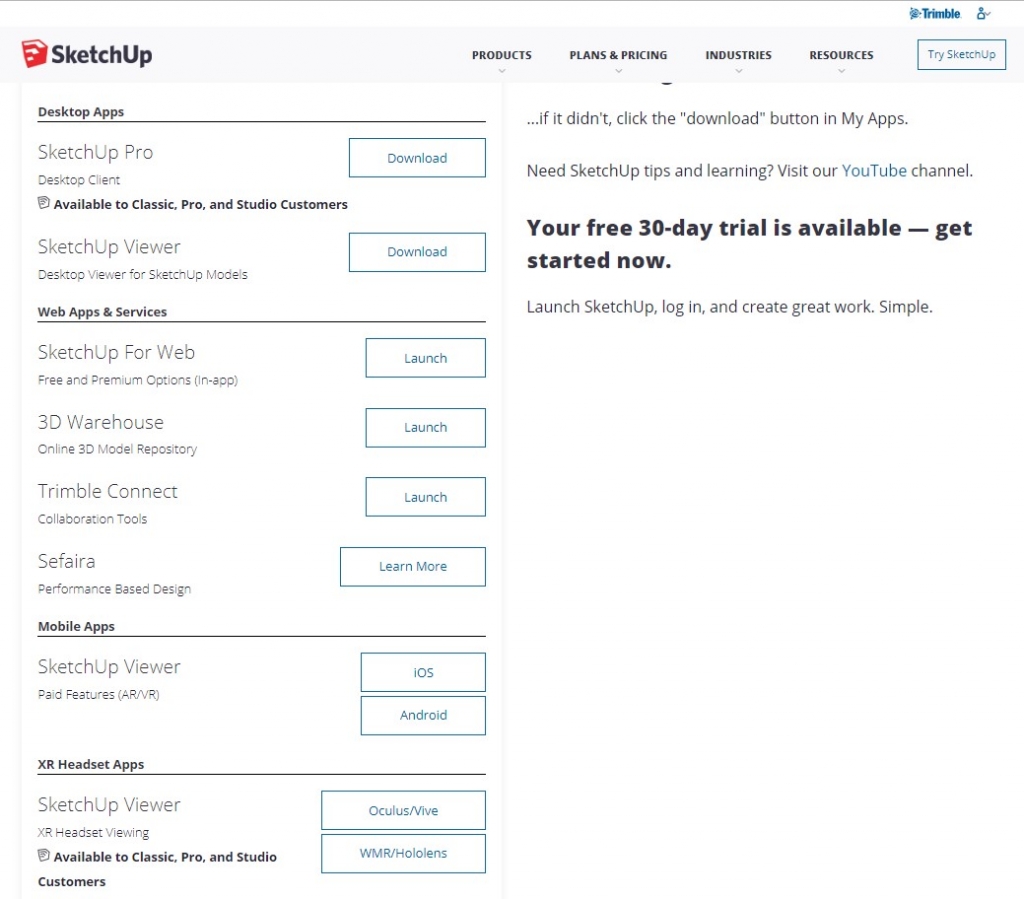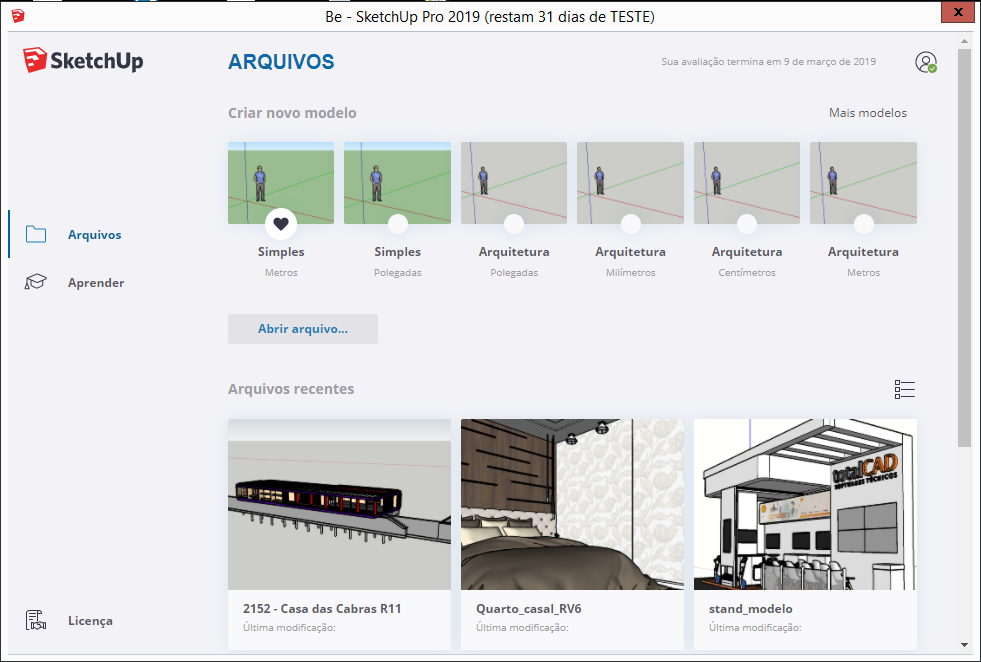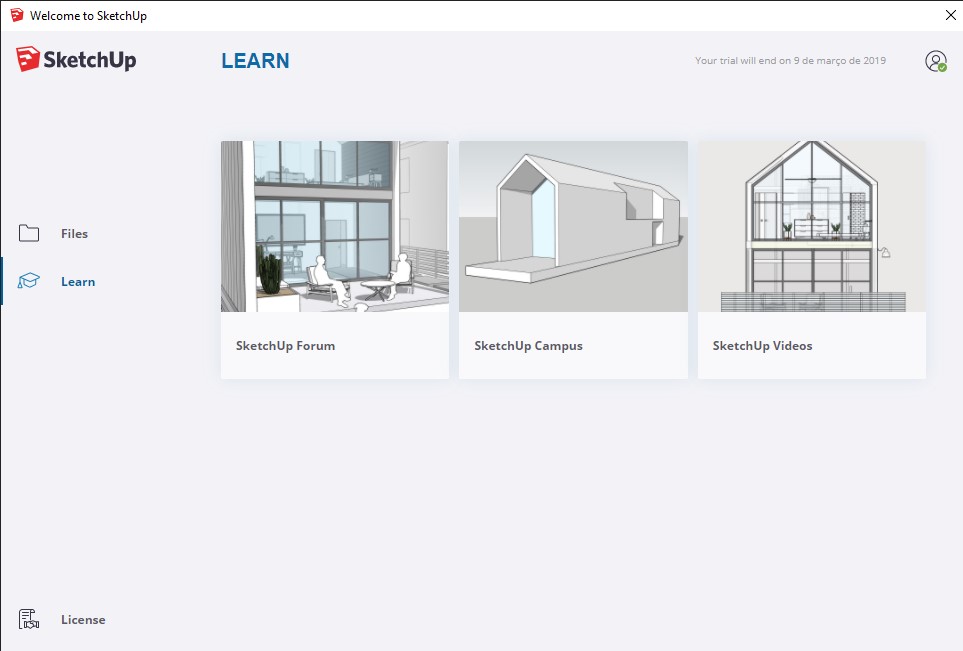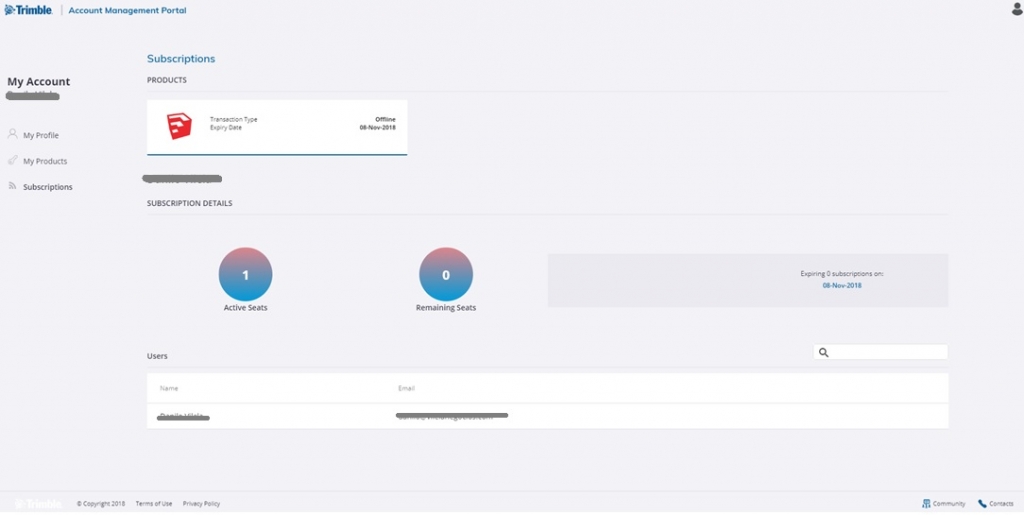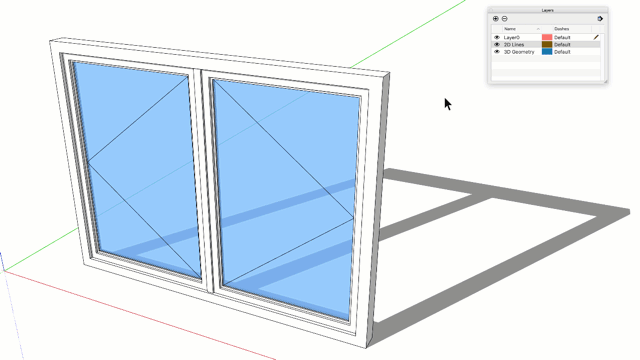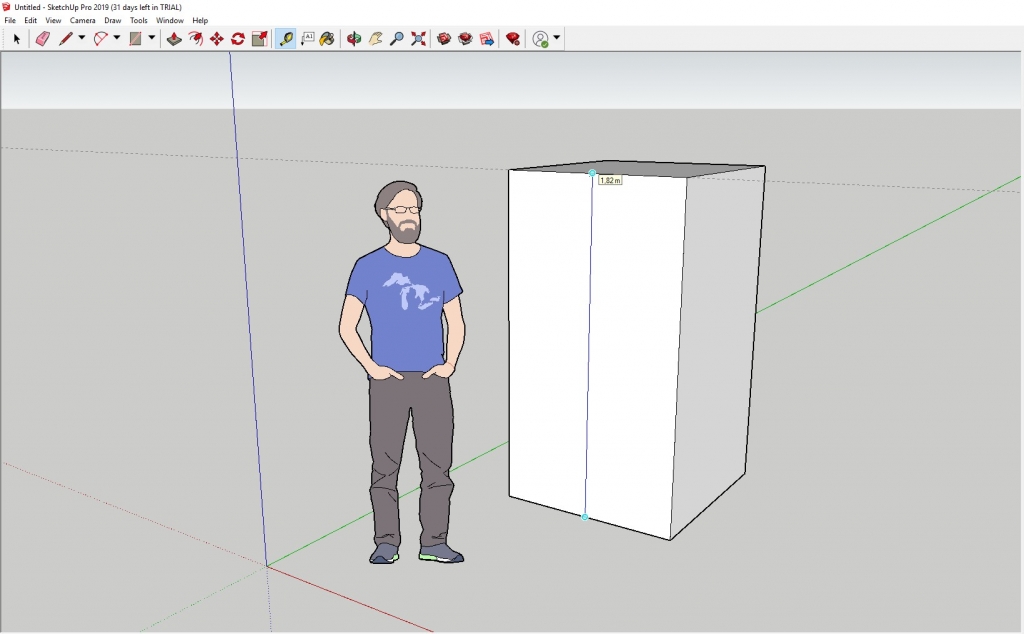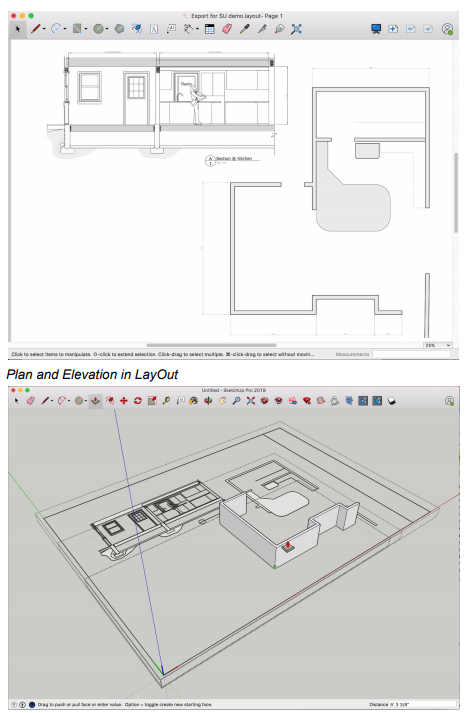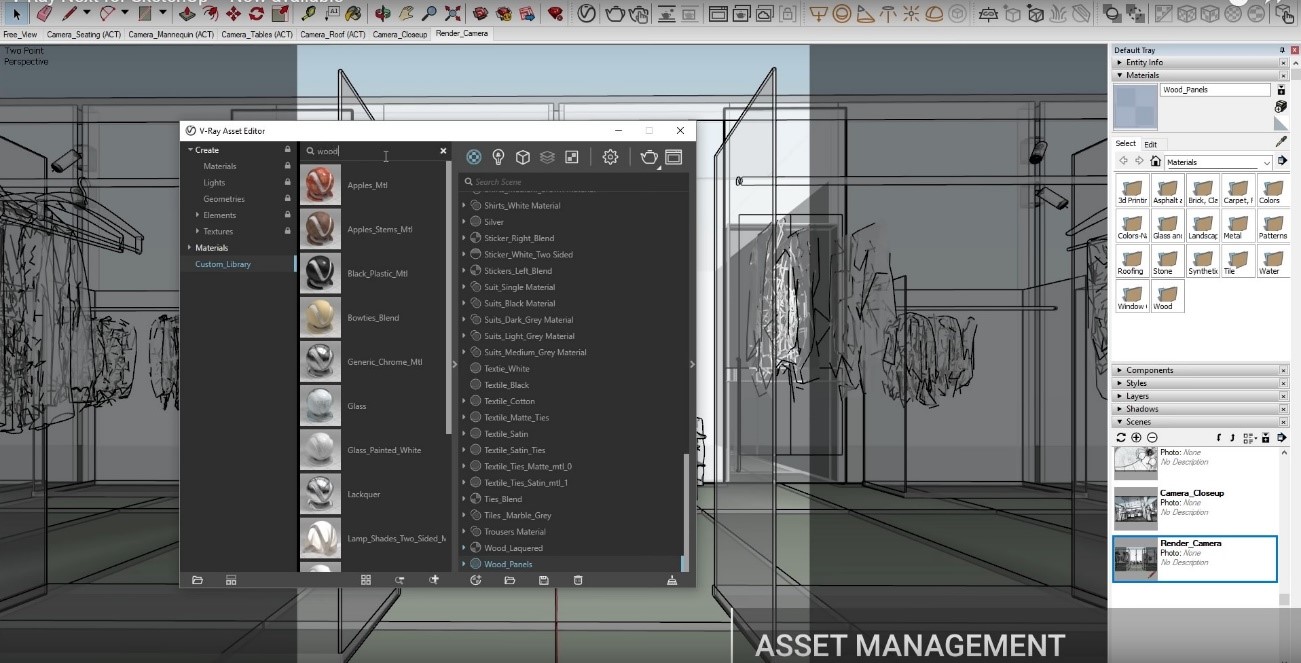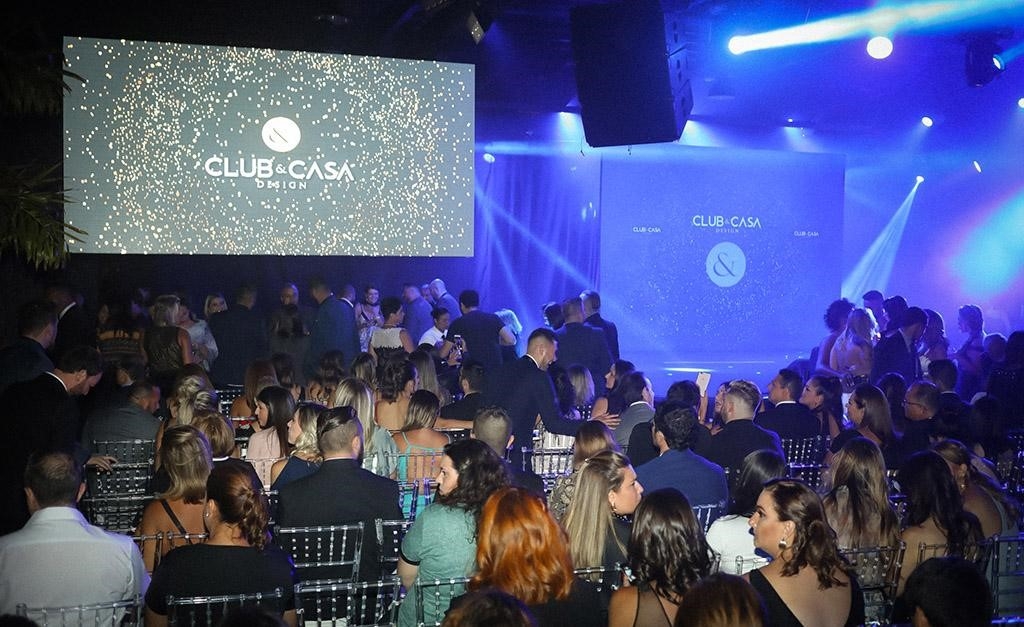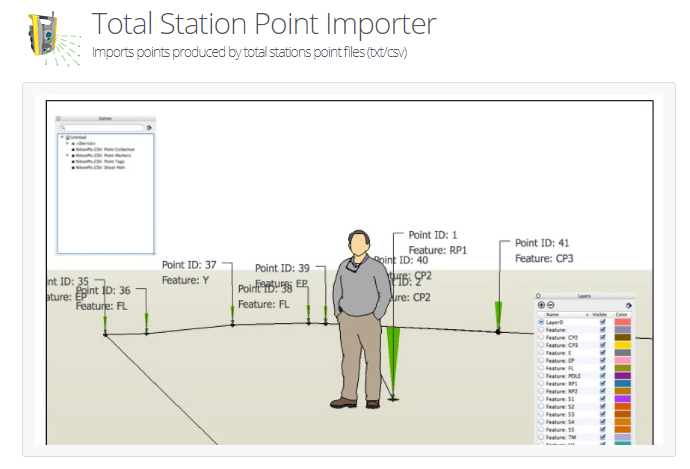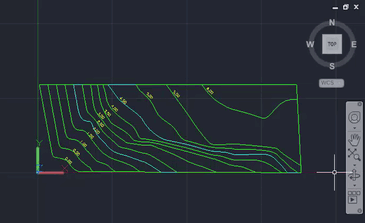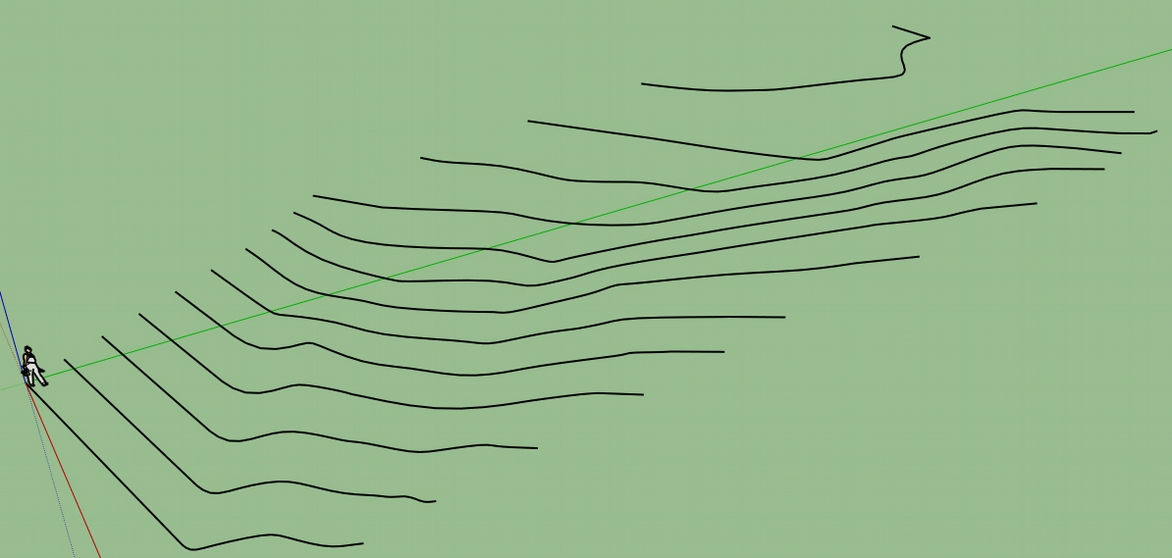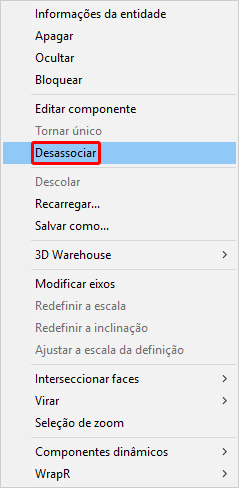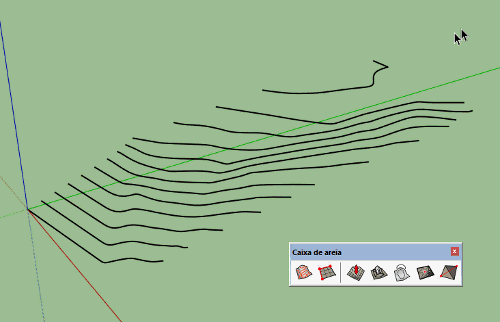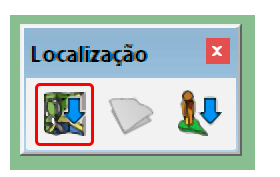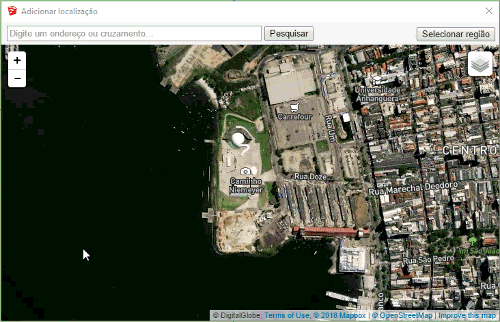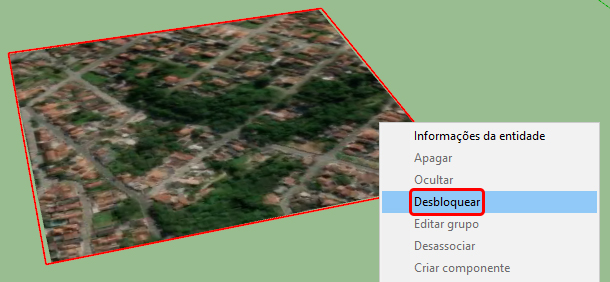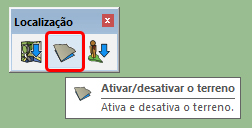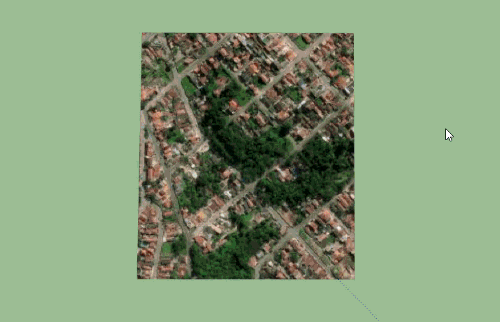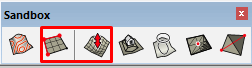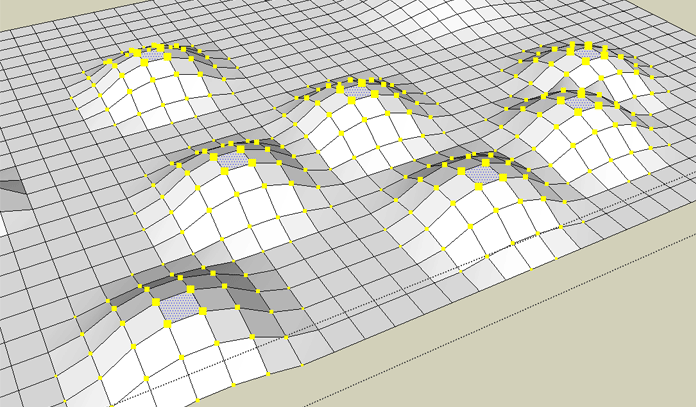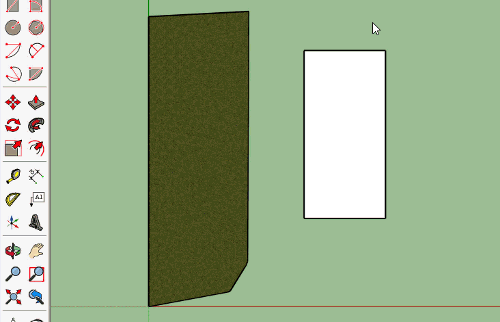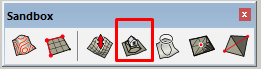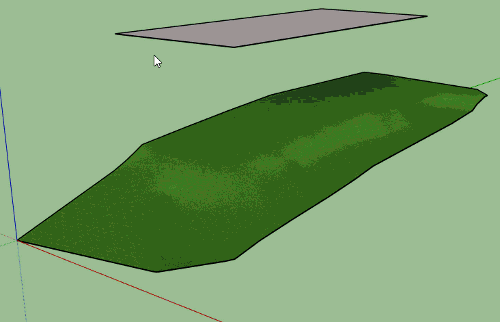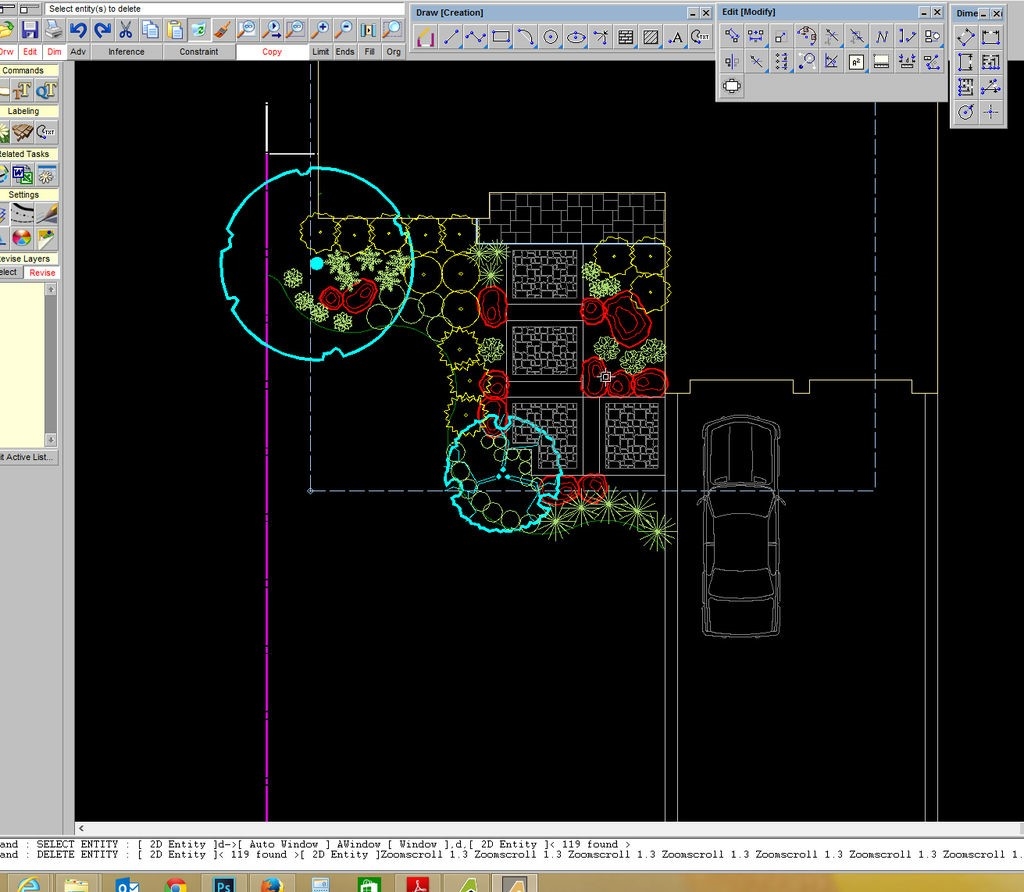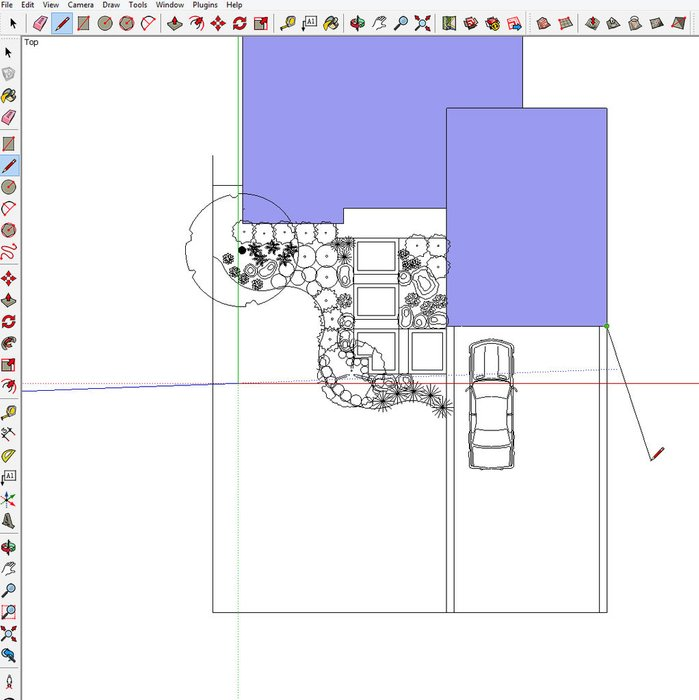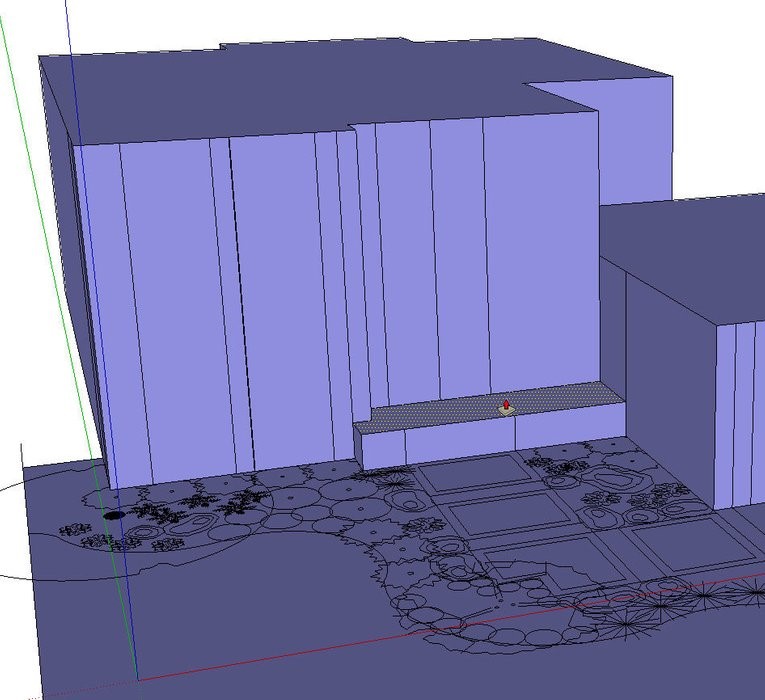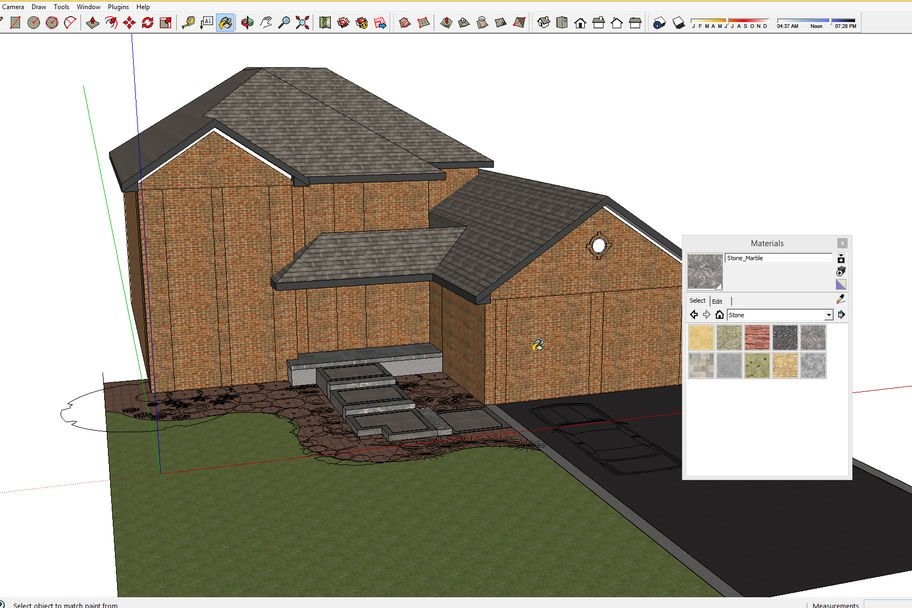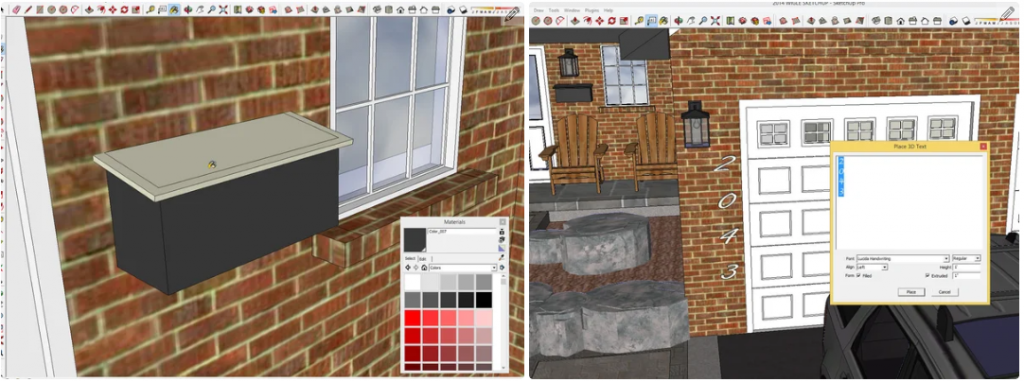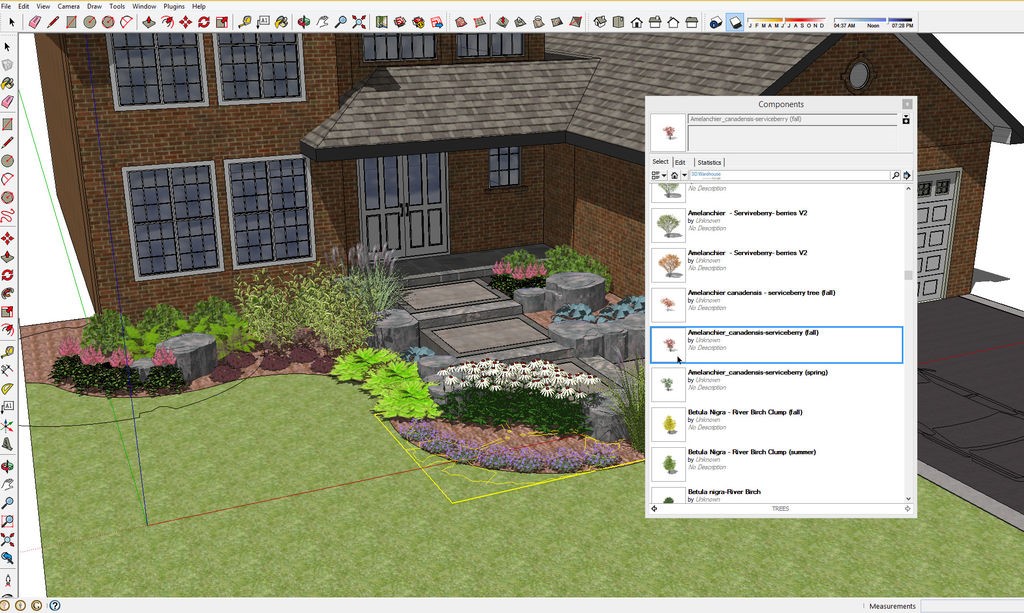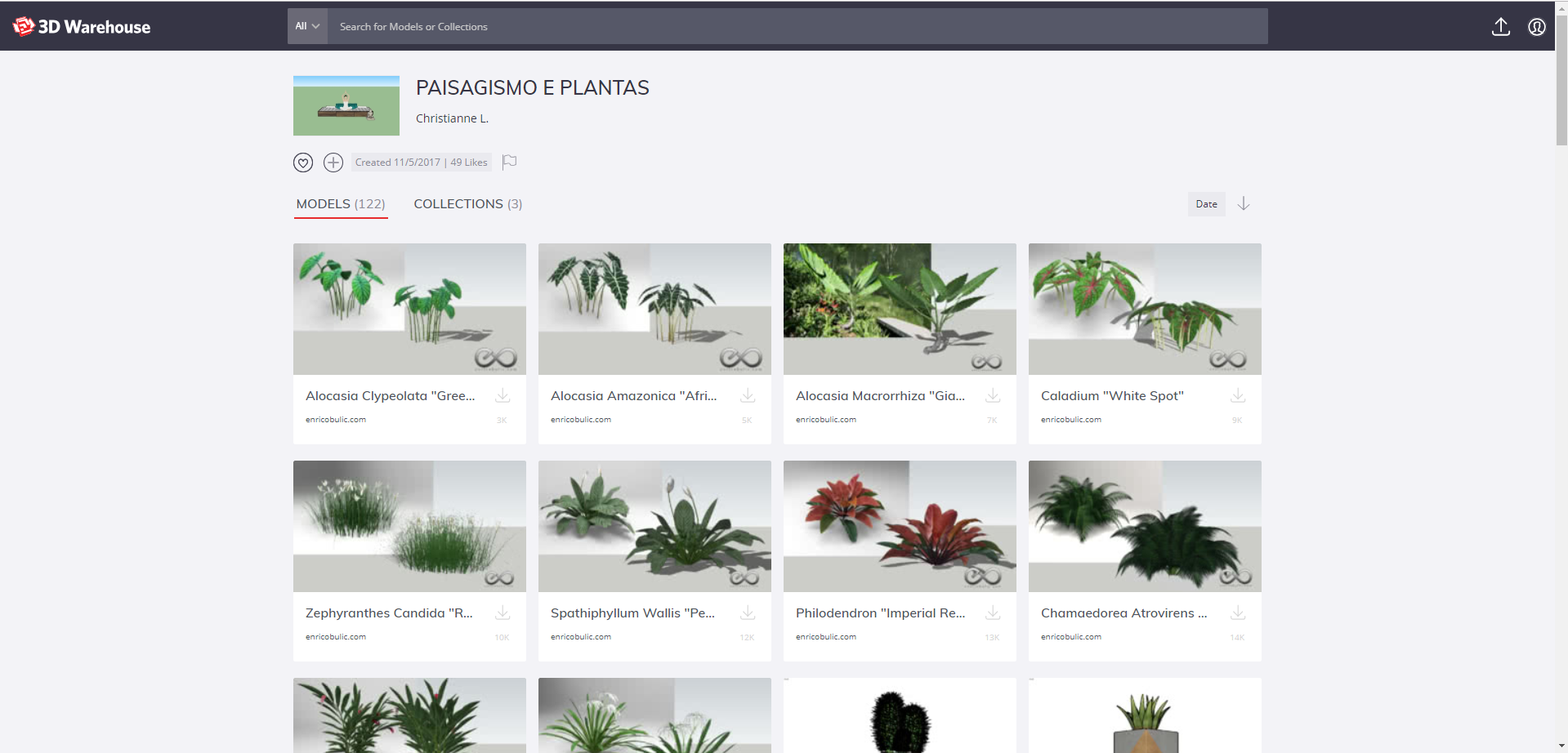OBS.: Desde 2019, licenças vitalícias de SketchUp não são mais comercializadas, fazendo assim com que a opção de licenciamento passe a ser anual para todos os usuários que decidirem atualizar o software.
Para conquistar maior excelência no processo de criação de seus projetos, um escritório de arquitetura em São Luís vem inovando cada vez mais na apresentação de projetos e modelagem, para assim encantar cada vez mais seus clientes.
Nos últimos meses a LSS Design investiu em tecnologia de softwares para modelagem 2D/3D e renderização, o que permitiu a empresa aumentar significativamente a velocidade de produção dos projetos, bem como melhorar a qualidade das apresentações junto a seus clientes.
Com foco em projetos arquitetônicos, despacho imobiliário e acompanhamento das execuções, com um leque de clientes que vai desde comércios em lojas de shopping, a projetos na área do Patrimônio histórico, essa é a LSS Design de São Luis do Maranhão.
Fundada em 2012, o escritório de arquitetura comandado pelo arquiteto Leonardo Santana, conta em uma entrevista exclusiva quais as diversas vantagens de se produzir e gerenciar seus projetos 2D/3D com os softwares técnicos mais utilizados para as áreas de arquitetura, engenharia e construção como: ZWCAD, SketchUp e V-Ray.
Se você, arquiteto, está precisando de um incentivo para também dar um passo importante e decisivo no seu negócio, acompanhe com a gente essa entrevista.
totalCAD: A quanto tempo trabalha com o sketchup, e o quanto isso impactou positivamente em seu negócio?
LS: Comecei a trabalhar efetivamente com SketchUp no início de 2018.
O impacto da adoção dessa plataforma foi extremamente significativo no nosso processo de trabalho pois nos permitiu aumentar significativamente a velocidade de produção dos projetos.
E também melhorar a qualidade das apresentações junto aos clientes (visto que até 2017 desenvolvíamos tudo em 3D no CAD).
O que além de demorado e maçante só nos permitia gerar uma apresentação viável ao cliente após o render final.
Também senti um resgate do prazer de projetar numa plataforma mais humanizada.
Esse prazer eu já estava perdendo com o trabalho penoso no AutoCAD®.
totalCAD: Fale um pouco sobre sua empresa?
LS: Somos uma empresa de pequeno porte e trabalhamos com foco em projetos arquitetônicos, despacho imobiliário e acompanhamento das execuções.
Nosso portifólio de clientes vai desde comerciantes em lojas de shopping, a projetos na área do Patrimônio histórico.
Também temos uma carteira boa de clientes residenciais em loteamentos fechados tipo Damha e Alphaville ambos em São Luís.

totalCAD: Como é o processo criativo de seus projetos utilizando os três softwares ZWCAD, Sketchup e V-Ray?
LS: Usamos o ZWCAD para concepção da planta apenas até a fase de layout em 2D.
Depois vamos para o Sketchup onde importamos a planta base em DWG e começamos a subir nosso modelo em 3D.
Nessa fase, a praticidade do SketchUp acaba gerando até a oportunidade de se fazer algumas alterações, por motivos estéticos, na planta baixa inicialmente importada.

Após finalizarmos o modelo no SketchUp fazemos o render no V-Ray.
Logicamente que agora utilizamos o a renderização em nuvem para ganho de tempo.
E após a aprovação da proposta renderizada pelo cliente, nós concluímos a parte documental de pranchas do projeto no Layout (do Skecthup).
totalCAD: Qual a importância de uma renderização para o seu negócio?
LS: A maioria dos nossos clientes são leigos.
Portanto a qualidade do render acaba sendo associada da mesma forma à qualidade do nosso projeto.
Como resultado o 3D renderizado é a linguagem mais acessível à eles.
Além disso logo um renderizador de primeira linha como o V-Ray torna nossos projetos muito mais bem aceitos junto aos nossos clientes.

totalCAD: O quanto facilita para o seu cliente a visualização dos projetos em 3D no SketchUp?
LS: Enormemente. Nossos clientes no passado visualizavam a planta em 2D e nossas imagens 3D eram renderizadas num software muito antigo, que funcionava como um plugin dentro do próprio cad (portanto o cliente só lia o projeto em tomadas estáticas de fachada ou das plantas).
Mais importante, com o sketchup eu “passeio” por dentro do projeto em tempo real com o cliente.
Conseqüentemente, esses passeios hoje, tem feito com que eu feche novos clientes pois, eu faço um pequeno tour pelos projetos de outros clientes quando quero cativá-los.

Vídeo do Passeio Virtual feito pela LSS Design com seus Clientes:
totalCAD: Quanto a importação DWG do SketchUp, agiliza os projetos da sua empresa?
LS: Muito, pois eu ainda estou habituado a começar o esboço de uma planta no CAD.
Além disso ainda não me acostumei a fazer plantas no sketchup. Mas, talvez seja só por falta de empenho.
totalCAD: Qual a vantagem de se trabalhar com softwares originais?
LS: Poder explicar para meus clientes parte dos meus custos para ele entender o porquê do meu valor. E poder trabalhar sempre com software atualizado e com suporte técnico e dentro da lei.
Quer conhecer mais sobre os serviços de um escritório de arquitetura em São Luís – MA entre em contato com a LSS Design (site e instagram).
* todas as imagens apresentadas nesse artigo foram autorizadas pela LSS Design.
Sabia que você também pode chegar a perfeição na apresentação dos seus projetos e renders com o novo V-Ray?
Portanto não perca mais tempo e faça uma avaliação gratuita de 30 dias no site da totalCAD.
Leia Também:
- Renderização no Vray: o manual definitivo.
- Saiba mais sobre o software V-Ray para projetos de arquitetura
- V-Ray 3.6 para 3ds Max – Principais Novidades da Versão
- Saiba tudo sobre a renderização híbrida no V-Ray
- Como configurar a análise de iluminação no V-Ray Next?
- Ações antipirataria dos softwares V-Ray e SketchUp
- Produção com o Denoiser no V-Ray Next
- V-Ray, o renderizador mais usado do mundo
- Criando tapetes com o V-Ray para 3Ds Max
- 4 dicas para impressionar o cliente na apresentação de projetos
- Entendendo o V-Ray Swarm